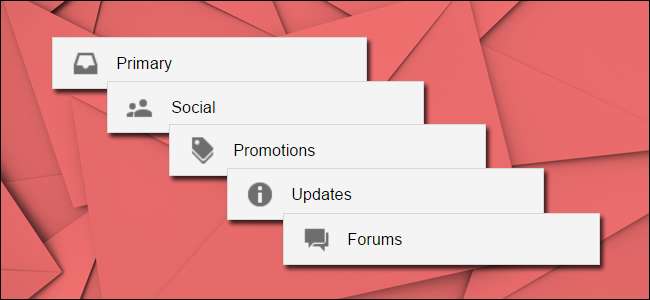
Inläggssystemet med Gmail-flikar är ett praktiskt sätt att organisera dina e-postmeddelanden i kategorier, men att justera vilka e-postmeddelanden som går till vilka kategorier är inte ett trick som är direkt uppenbart.
Google introducerade inkorgssystemet med flikar redan 2013 och miljontals människor fick en ny inkorg där alla e-postmeddelanden automatiskt sorterades i standardkategorier som "Primär", "Social" och "Kampanjer". Ändringen fungerade bra, men ibland får du ett e-postmeddelande på fel flik.
RELATERAD: Inkorghantering och etiketter
Det finns inga filteralternativ för inkorgsflikarna som det finns för etiketter –Eller de styrs av Gmails etikettsystem. Så det går inte att välja e-post och försöka använda "Flytta till", "Etikett som" eller andra Gmail GUI-element.
Men du burk flytta e-postmeddelanden mellan flikar med hjälp av Gmail-webbgränssnittet (det fungerar inte i mobilapparna): helt enkelt dra och släpp dem . Vi vet, vi vet, det verkar självklart nu, men om du inte använder (läs: aldrig) dra-och-släpp-funktionen i Gmail skulle du förmodligen aldrig ha snubblat över detta trick på egen hand. Slå inte dig själv.
För att flytta e-postmeddelanden mellan inkorgsflikarna, leta reda på de e-postmeddelanden du vill kategorisera om. Du kan flytta en i taget eller, om du vill, kan du välja flera e-postmeddelanden genom att placera en bock bredvid dem och flytta hela gruppen. I denna handledning flyttar vi How-To Geek-nyhetsbrevet från fliken Uppdateringar till fliken Primär. I skärmdumpen nedan kan du se e-postmeddelandet i fråga högst upp i fliken Lista över uppdateringar.
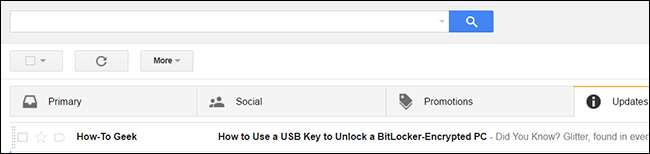
Klicka och håll på e-postmeddelandet. Dra det valda e-postmeddelandet mot den flik du vill flytta det till. Släpp musknappen för att placera e-postmeddelandet i den nya kategorin.
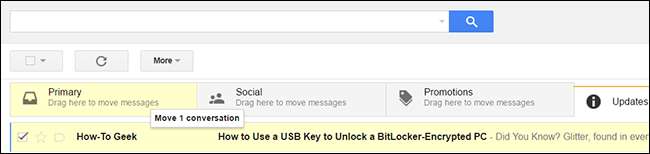
Du kommer att få ett meddelande (se nedan) om att e-postmeddelandet har flyttats till en ny flik (du kan omvända flytten genom att klicka på "ångra" om du flyttade det till fel flik). Du får också en uppmaning "Gör detta för framtida meddelanden från ..."; klicka på "Ja" för att Gmail automatiskt ska sortera meddelanden från avsändaren till den fliken.
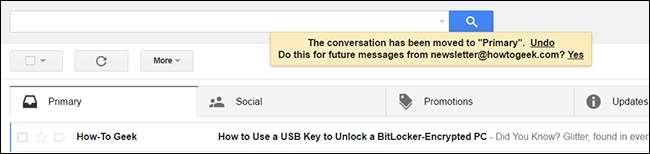
Efter att du har klickat på ”Ja” får du ett bekräftelsemeddelande ”Framtida meddelanden från [address] flyttas till [new tab].”
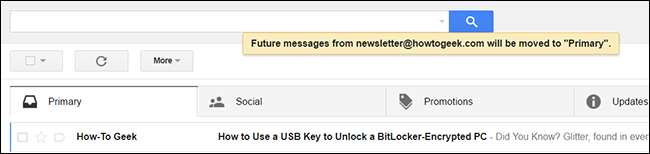
Om du vill omvända processen kan du helt enkelt leta efter ett e-postmeddelande från nämnda e-postadress i den nya fliken och upprepa processen för att återgå till den gamla fliken och bekräfta att du vill att framtida meddelanden ska levereras till det nya flikvalet.
Med några sekunders ansträngning kan du enkelt flytta felkategoriserade e-postmeddelanden och njuta av en mycket bättre organiserad Gmail-upplevelse.







